過去に投稿した複数記事共通の文字列を、1記事ずつ手作業で修正していくのは面倒で手間がかかります。
そういった時は、「Search Regex」プラグインがオススメ!
投稿記事や固定ページなどの内容を一括で置換、削除ができるので、とても便利です。
管理しているサイトで、毎月のように同じ数字や文字列を修正することがありますが、1ページごとに修正するのはとても面倒です。
これなら確実に置換、削除ができて作業を大幅に効率化、時短にもなりますね。
Search Regexとは
投稿記事や固定ページなどの内容を一括で置換、削除できるWordPressプラグイン「Search Regex」の使い方をご紹介します。
このプラグインは、単一行の文字列の置き換えはもちろん、複数行の文字列の置き換えもできます。
Search Regexのインストール方法
wordpress管理画面「プラグイン」→「新規追加」画面の右上の検索窓に「Search Regex」と入れて検索。下記の画面が出たら「今すぐインストール」→「有効化」すればインストール完了。

直接ダウンロードしたい方はこちら
https://wordpress.org/plugins/search-regex/
Search Regexの使い方
Search Regexの使い方は簡単!置き換えたい文字列を検索して置換ボタンを押すだけです。
文字列の検索・置換方法
文字列の検索方法
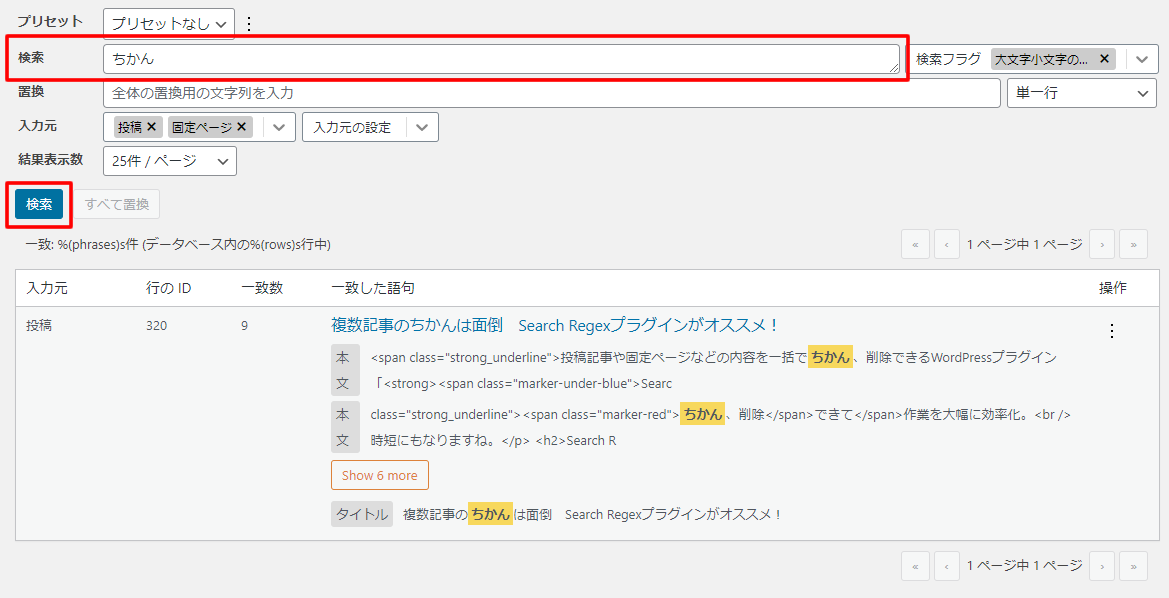
「検索窓」に、置き換えしたい文字列を入力して「検索」をクリックすると、その文字列が入っている記事がプレビューされます。
置き換えたい文字は黄色でハイライト表示されます。
文字列の置換方法
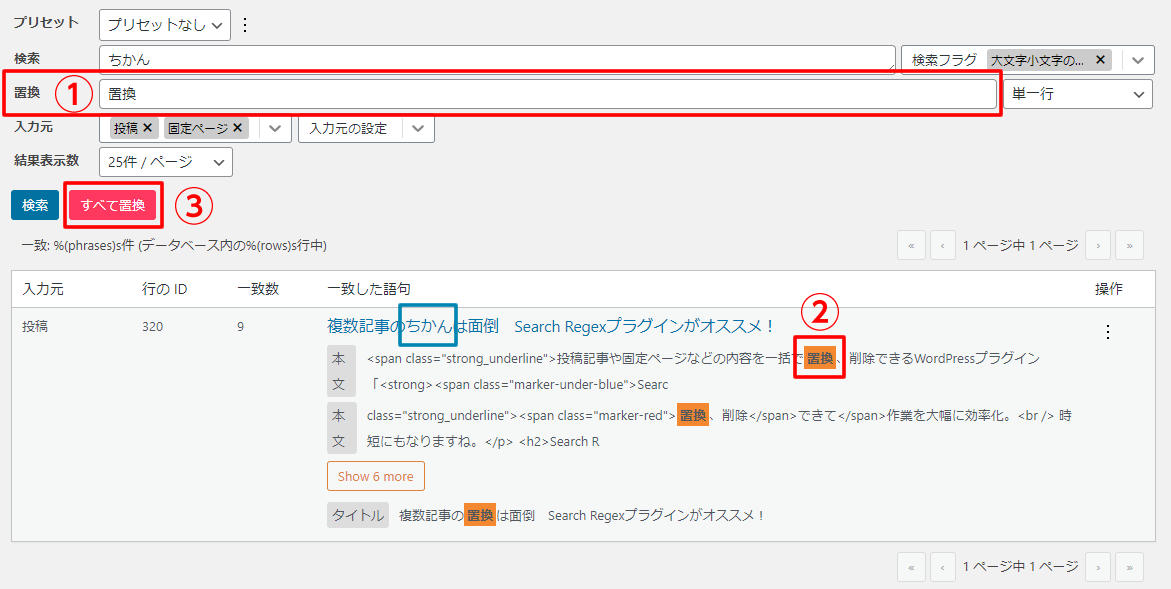
置換えしたい文字列を①に入力すると、②のように置き換え後の文字がオレンジ色にハイライトされます。
これで間違いなければ、③「全て置換」ボタンをクリック!
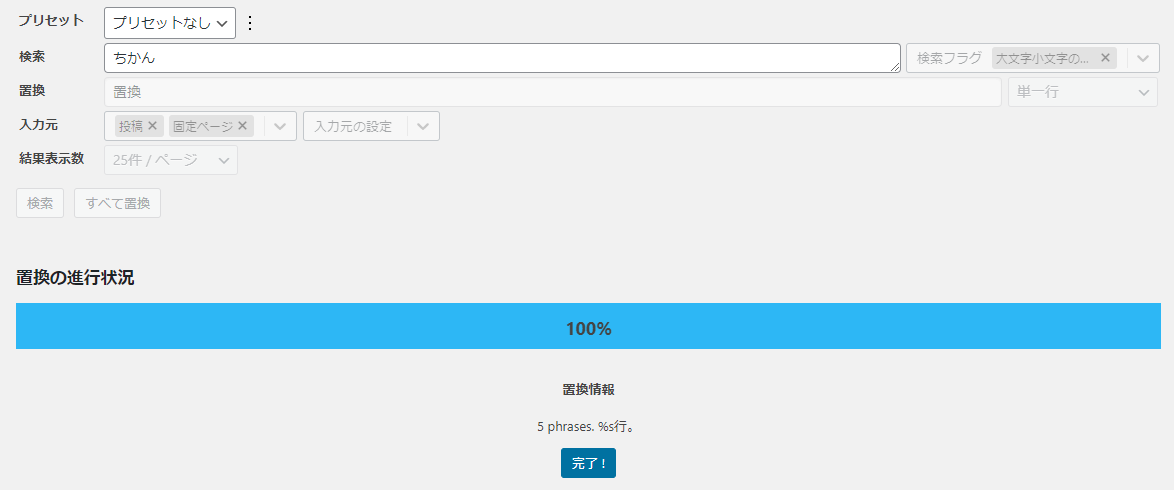
このような画面に変われば、置換完了です!
検索オプション(各項目)
Search Regexの各オプションの使い方をご紹介します。
置換オプション
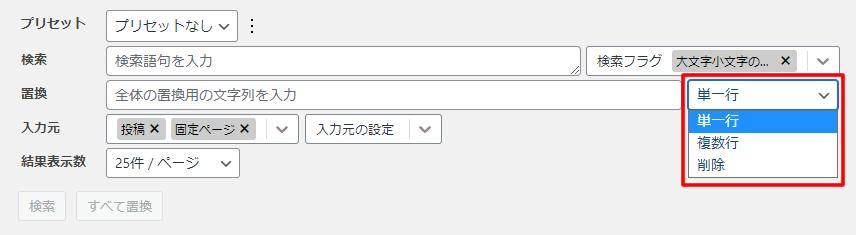
- 単一行:通常の文字列を検索する場合に選択します。普段はこちらの選択で大丈夫。
- 複数行:複数行に渡る文字列を検索する場合に選択します。
- 削 除:検索した文字列を削除する場合に選択します。
フラグを検索
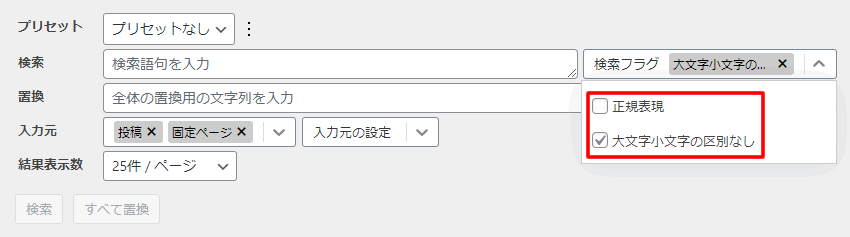
Search Regexは、正規表現を利用すれば、より柔軟に置換条件を設定することが可能です。
- 正規表現:正規表現を使用する場合に選択します。
- 大文字小文字の区別なし:普段はこのチェックで問題ありません。
入力元の変更
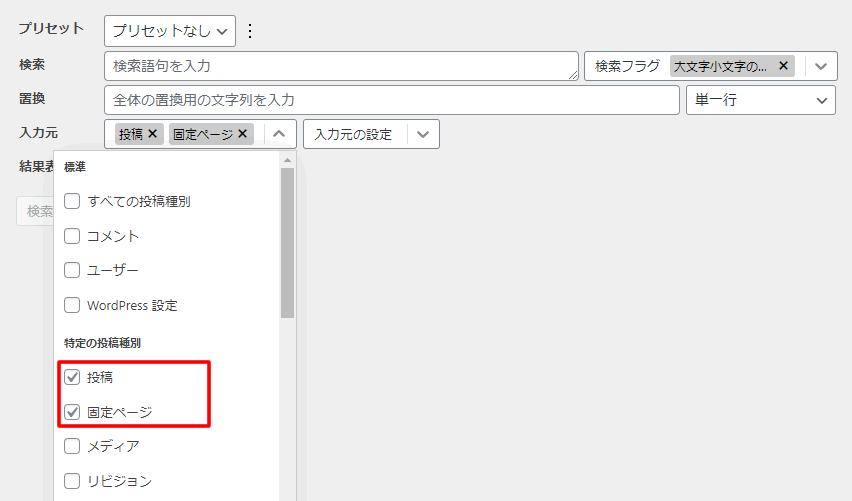
置き換えを行う範囲を選択できます。
置き換えしたい項目をチェックすると、「入力元」に追加されます。
結果表示数変更
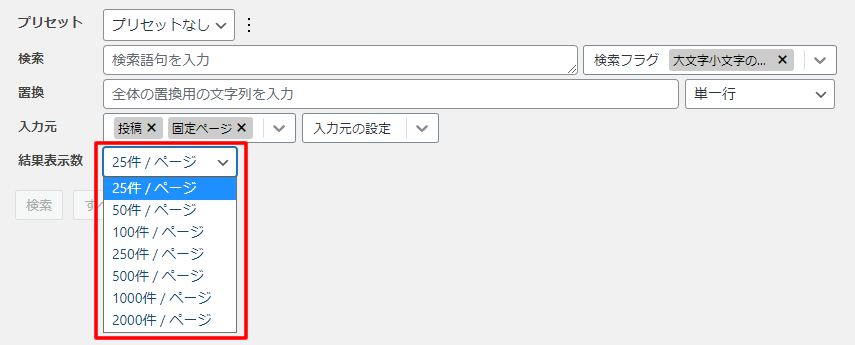
置き換えプレビューの表示数を設定できます。
まとめ
このSearch Regexプラグインは、文字を検索して一括置換できてとても便利ですね。
複数の記事共通の文字列などを変更するには面倒な作業です。
Search Regexを使えば簡単・効率的に作業を行うことができますので、ぜひ使ってみてください。
データベースの内容を置換するプラグインですので実行する際は、必ずデータベースのバックアップをオススメします。


